Se lavori con Git, le modifiche al tuo progetto sono inevitabili. La capacità di gestirle in modo efficiente è cruciale. Di seguito scoprirai come integrare i file non monitorati nel tuo repository e qual è il significato del file.gitignore. Imparerai come aggiungere file e ignorare quelli che non sono necessari nel controllo di versione.
Principali scoperte
- Con il file.gitignore puoi escludere determinati file dal monitoraggio.
- git add aggiunge le modifiche all'area di staging, fondamentale per il prossimo commit.
- È consigliabile considerare tutti i file e le directory necessari durante l'aggiunta, per evitare dati non necessari nel tuo repository.
Guida passo-passo
Passo 1: Inizializzare il repository
Prima di poter apportare modifiche, devi inizializzare un nuovo repository Git. Questo si fa con il comando git init. In questo modo viene creato un nuovo directory Git nel tuo attuale ambiente di lavoro, che fornisce la cronologia da monitorare.
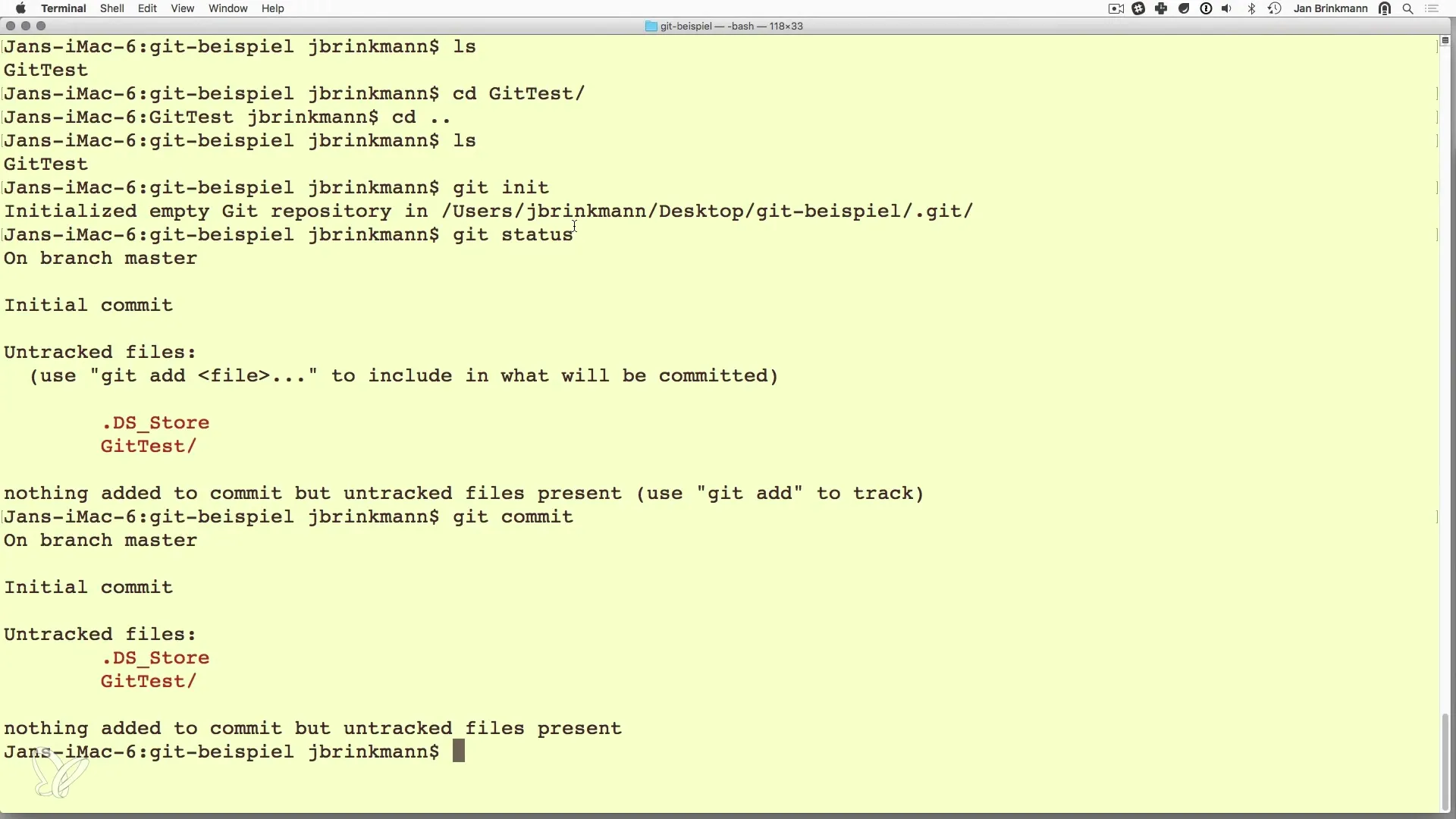
Passo 2: Controllare lo stato
Dopo aver inizializzato il repository, puoi controllare lo stato con git status. Questo mostra una panoramica della situazione attuale dei tuoi file. Noterai che ci sono file non monitorati, cioè file che Git ha riconosciuto ma che non sono stati ancora aggiunti al controllo di versione.
Passo 3: Creare il file.gitignore
Per impedire che determinati file vengano monitorati, dovresti creare un file.gitignore. Questo file indica a Git quali file e directory devono essere ignorati. Usa l'editor di tua scelta, ad esempio vim, e crea il file con vi.gitignore.
Passo 4: Aggiungere file a.gitignore
Nel file.gitignore puoi specificare nomi di file o modelli specifici. Ad esempio, potresti voler escludere file temporanei o file di configurazione per il tuo ambiente di sviluppo. Salva il file dopo aver aggiunto le voci corrispondenti.
Passo 5: Verificare le modifiche allo stato
Dopo aver salvato il file.gitignore, puoi eseguire di nuovo il comando git status. Vedrai che i file elencati nel file.gitignore sono ora contrassegnati come ignorati.
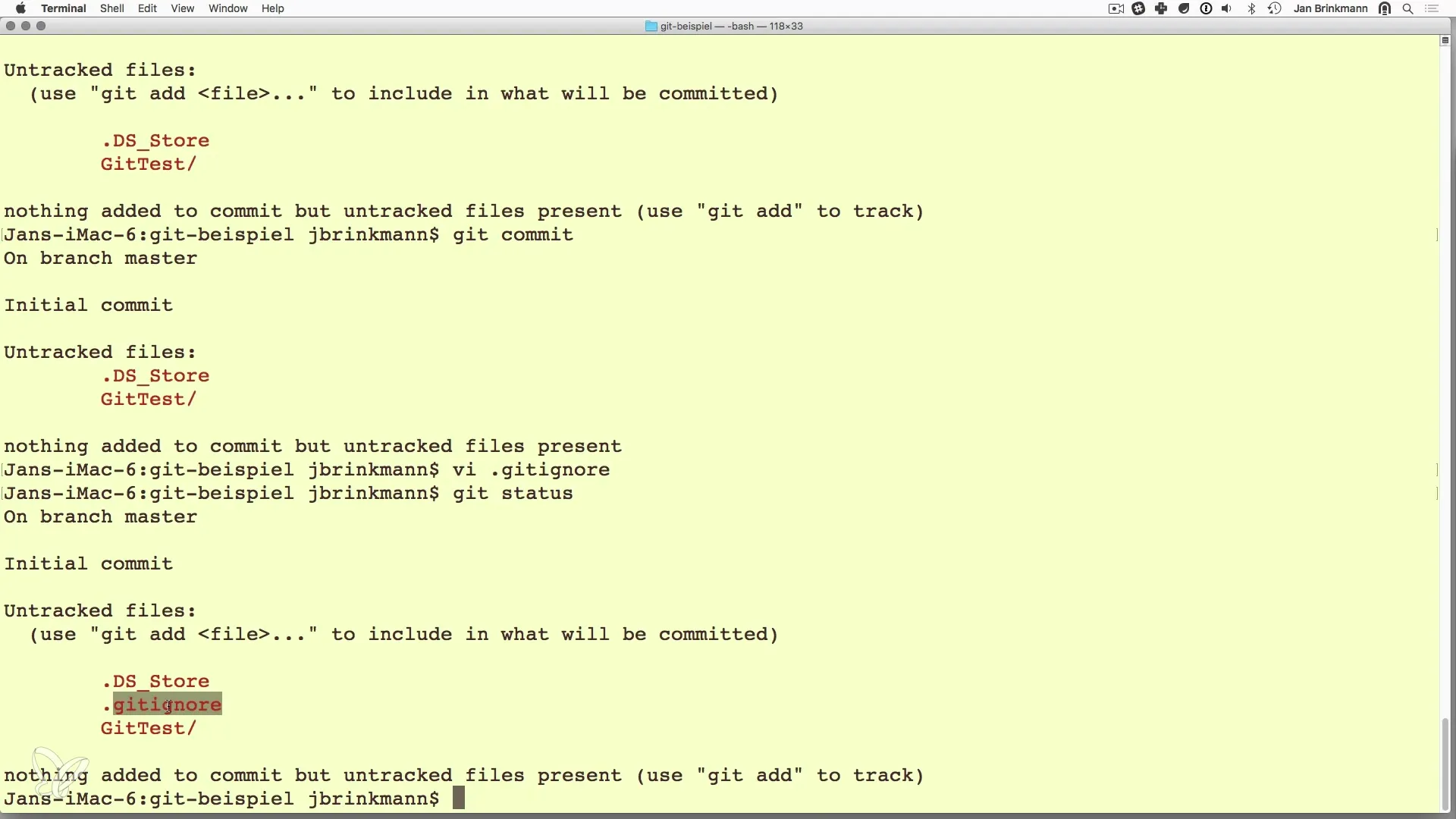
Passo 6: Aggiungere file
Ora che sai quali file sono ignorati da Git, è tempo di aggiungere i file rilevanti all'area di staging. Puoi utilizzare git add. per aggiungere tutte le modifiche nella directory corrente e nelle sottodirectory al controllo di versione. In alternativa, puoi anche aggiungere file specifici selettivamente.
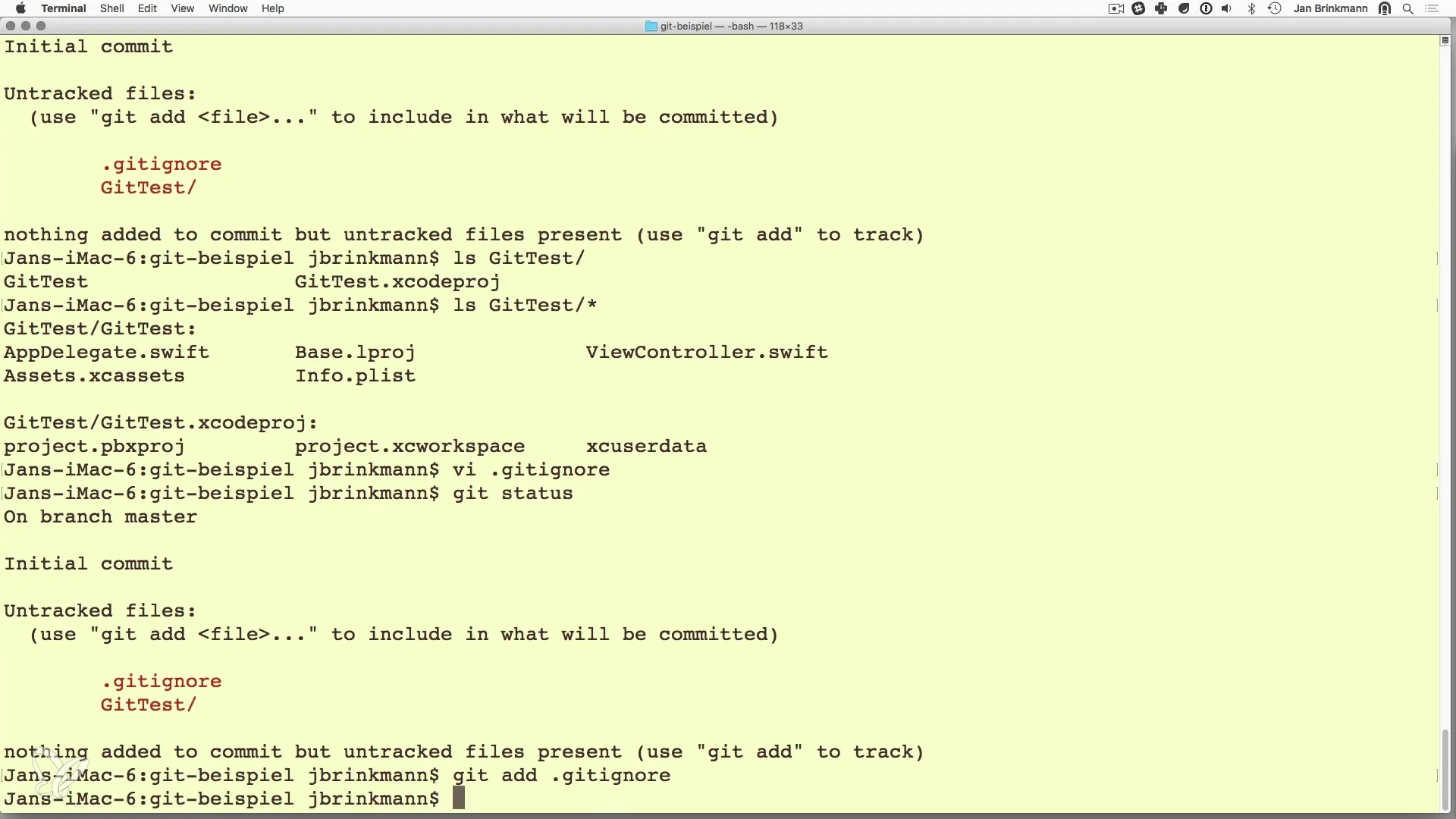
Passo 7: Controllare i file aggiunti
Con git status puoi controllare quali file sono ora pronti nell'area di staging per il prossimo commit. Assicurati che tutte le modifiche siano visualizzate come desiderato.
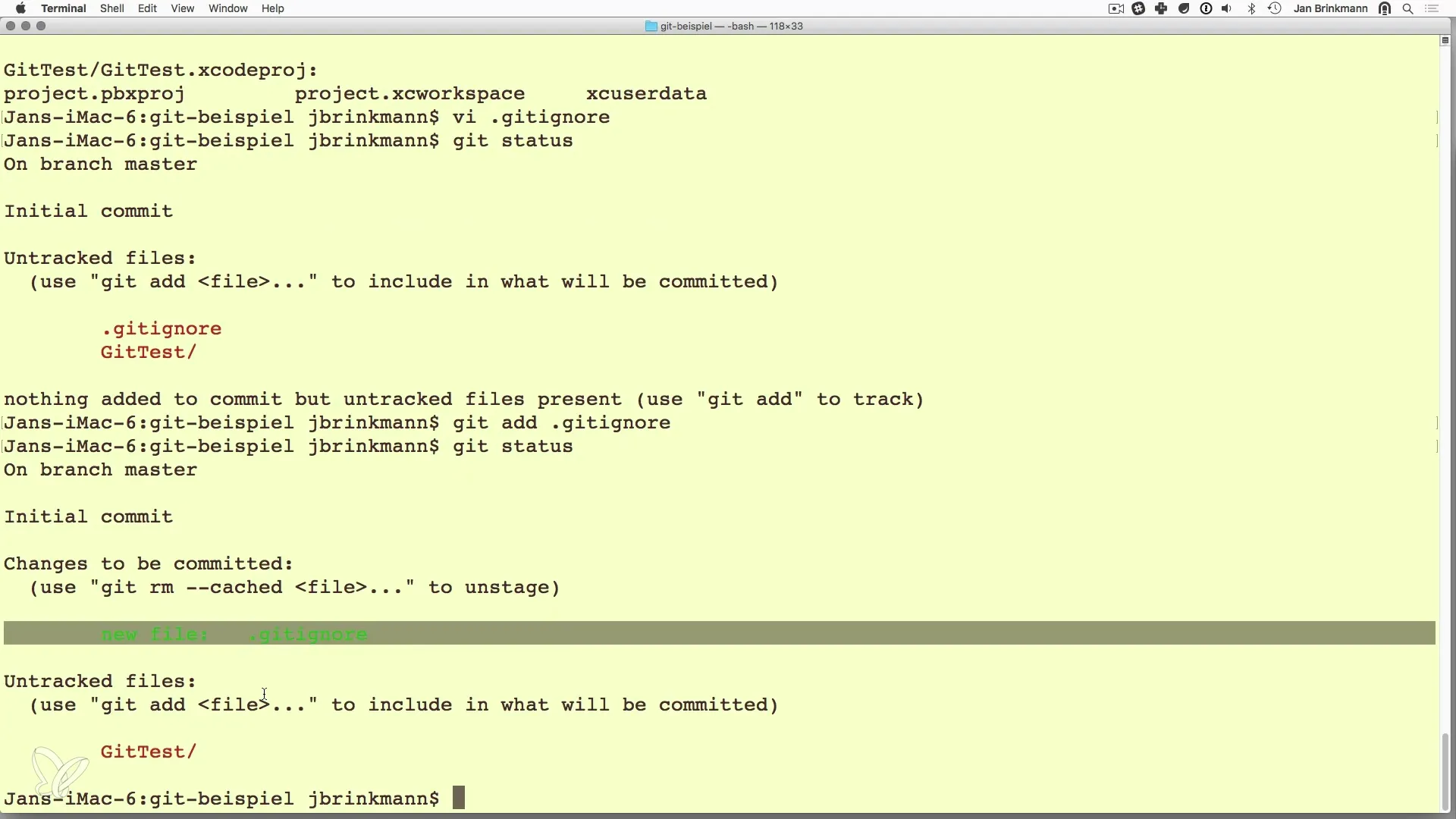
Passo 8: Preparare ed eseguire il commit
Dopo aver aggiunto i file necessari, il passo successivo è eseguire un commit. Questo si fa con il comando git commit -m "Il tuo messaggio qui". Questo comando salva tutte le modifiche nel repository con una descrizione che documenta il commit.
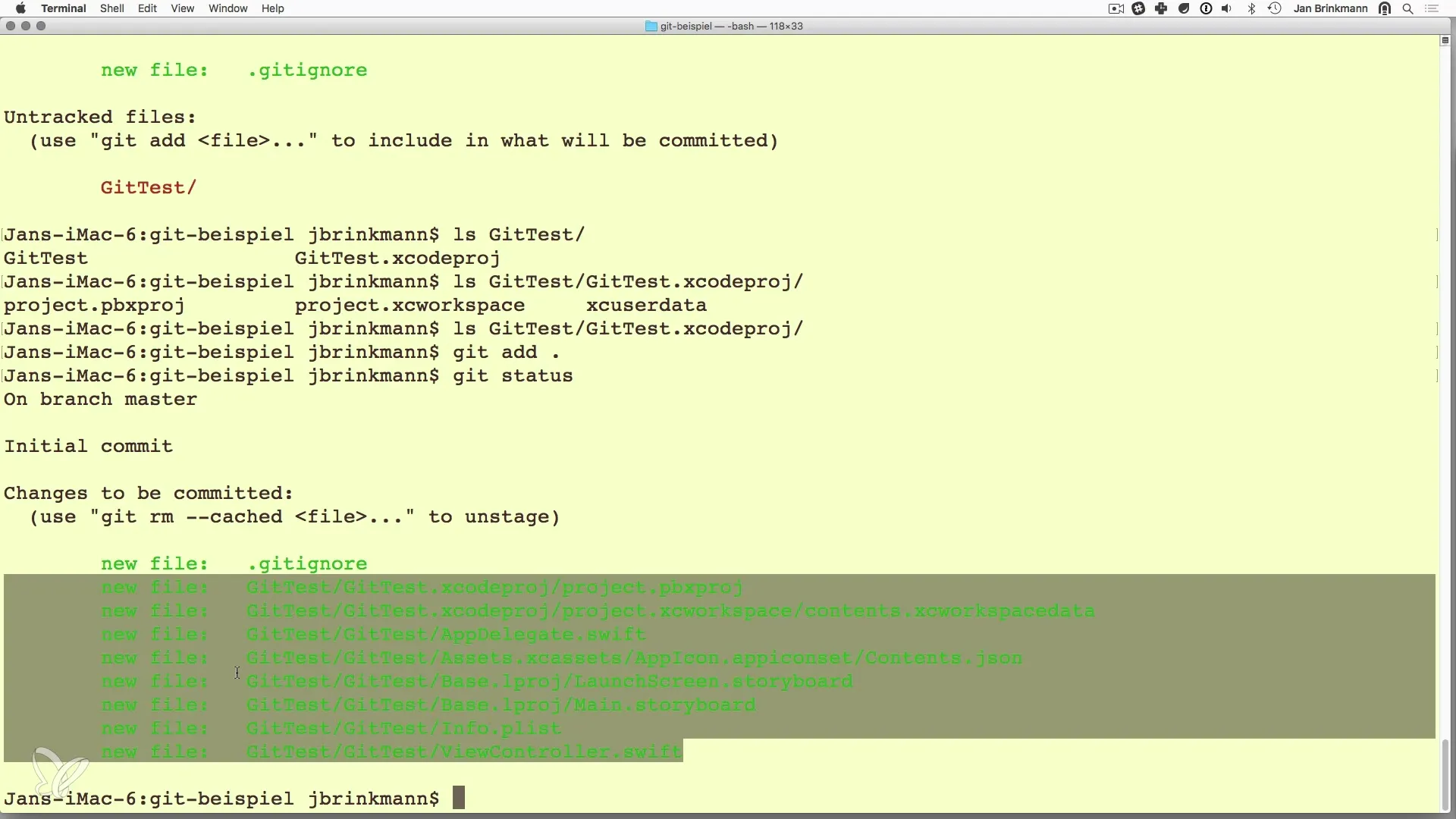
Riepilogo – Controllo versione con Git – Gestire le modifiche in modo efficace
In questa guida hai imparato quanto sia importante il file.gitignore nel controllo di versione con Git. Escludendo determinati file, puoi mantenere il tuo repository pulito e gestire solo le informazioni pertinenti. Utilizzando il comando git add hai il controllo sul contenuto del tuo prossimo commit e puoi assicurarti che tutto ciò di cui hai bisogno venga gestito correttamente.
Domande frequenti
Qual è la funzione di un file.gitignore?Il file.gitignore elenca i file e le directory che Git deve ignorare per mantenere pulito il repository.
Come posso aggiungere un file al controllo di versione?Usa il comando git add o git add., per aggiungere tutte le modifiche nella directory corrente.
Come controllo lo stato del mio repository Git?Utilizza il comando git status per avere una panoramica delle modifiche attuali e dello stato dei tuoi file.
Come eseguo un commit?Utilizza il comando `git commit -m "Descrizione"` per salvare le tue modifiche.


